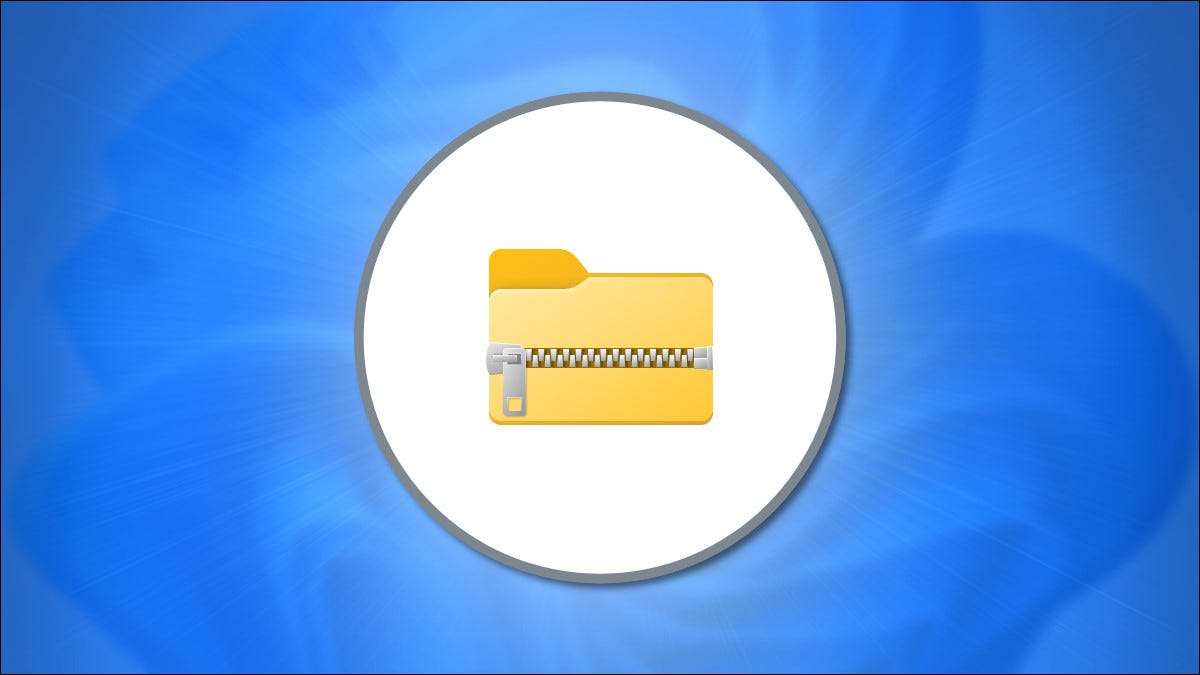
In Windows 11, il Formato file zip Comprime i dati e semplifica i file, che accelera i trasferimenti di file e salva lo spazio su disco. È inoltre possibile utilizzare la compressione zip per combinare più file in un unico pacchetto compatto. Ecco come ZIP e decomprimere file su Windows 11.
Come creare un file zip in Windows 11
Innanzitutto, utilizzando File Explorer, individuare il file (o i file) che desideri comprimere o combinare in un file ZIP. Questa tecnica funziona anche con file sul tuo desktop. Prima di comprimere, sappi che se le cartelle zip, la loro struttura della cartella interna verrà conservata quando vengono decompressi in seguito.
Se si desidera cerntare un gruppo di file o cartelle, selezionarli trascinando il cursore del mouse su di essi utilizzando il rettangolo di selezione, quindi fare clic con il pulsante destro del mouse sul gruppo. Se è un singolo file, fai clic con il tasto destro del mouse. Nel menu visualizzato, selezionare "Comprimi su file zip".
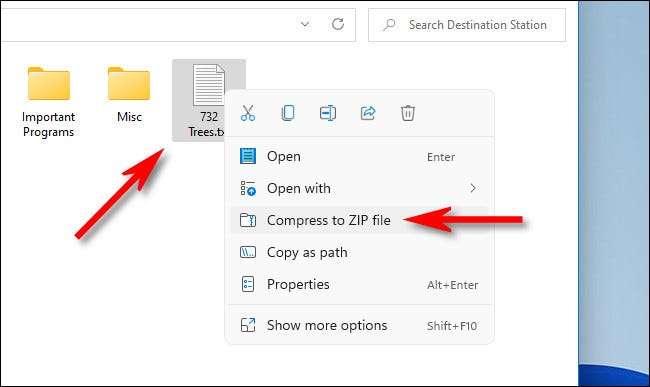
Dopo un momento, il file ZIP apparirà nella stessa cartella dei file di origine che hai appena compresso. Il nome del file zip evidenzierà, consentendo di digitare qualsiasi nome che desideri. Digitare un nuovo nome file o lasciare il nome predefinito in posizione. Quando sei pronto, premere Invio.
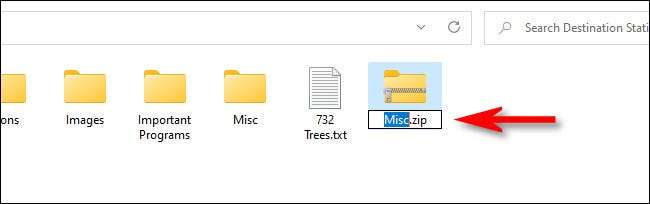
E questo è tutto ciò che ce n'è! Abbastanza semplice. Ora che hai un file ZIP, puoi copiarlo o condividerlo come qualsiasi altro tipo di file.
IMPARENTATO: Tutto ciò che devi sapere sui file zip
Come estrarre un file zip in Windows 11
Estrazione di file ZIP (zipping) in Windows 11 è altrettanto facile come lo zippando. Innanzitutto, individuare il file zip che vorresti estrarre in File Explorer. . Quindi, fare clic con il pulsante destro del mouse sul file e selezionare "Estrai tutto" nel menu.
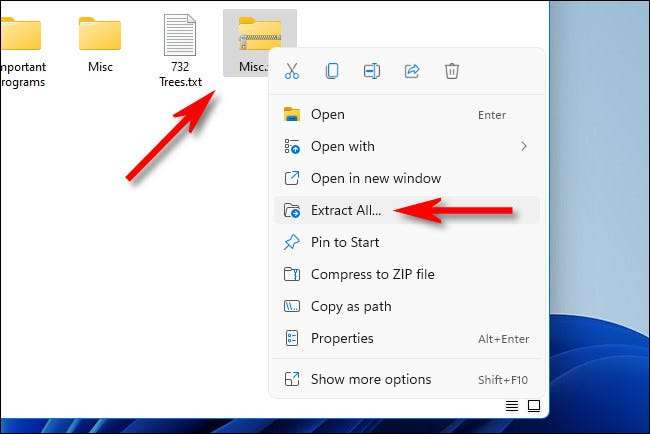
Nella finestra "Estrai compressi (zip) cartelle" che appare, vedrai il percorso del file corrente come posizione predefinita per i file decompressi. Se desideri modificare la posizione in cui verranno estratti i file, fare clic su "Sfoglia", quindi accedere all'unità o alla cartella desiderata.
Se desideri vedere i file estratti in file Explorer quando il processo termina, selezionare la casella accanto a "Mostra file estratti quando vengono completati". Quando hai finito con quelle opzioni, fai clic su "Estrai".
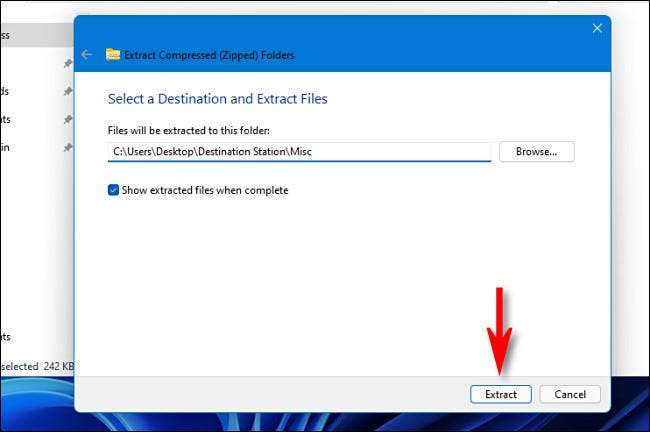
I file compressi nel file ZIP ora verranno ora estratti nella posizione scelta. Se hai fatto "mostrare i file estratti al completamento" selezionato, quella posizione si aprirà come nuova finestra in file Explorer. Ripetere il più spesso se necessario. Happy Zipping!
IMPARENTATO: Ecco cosa ha il nuovo file Explorer di Windows 11







